phpBB-Forum unter Debian installieren
phpBB ist eine kostenlose und quelloffene Bulletin Board Software, die es dir ermöglicht, mit einer Gruppe von Menschen in Kontakt zu bleiben. Es kann deine gesamte Website steuern und einen Raum bieten, in dem Menschen zusammenkommen und miteinander kommunizieren können. Es bietet eine webbasierte Oberfläche, auf der du Themen einstellen kannst, auf die andere Personen antworten können. Mit phpBB kannst du Rollen zuweisen, Listen für Rollenspiele erstellen, besondere Berechtigungen einrichten, Newsletter an deine Community senden und eigene Inhalte erstellen. Wenn du Diskussionsforen im Stil eines Forums erstellen willst, dann ist phpBB ein großartiges Werkzeug für dich.
Dieser Beitrag zeigt dir, wie du phpBB mit Apache und Let’s Encrypt SSL unter Debian 11 installierst.
Voraussetzungen
- Ein Debian 11 Server ist auf deinem System installiert.
- Ein gültiger Domainname ist mit deiner Server-IP verbunden.
- Ein Root-Passwort ist auf dem Server eingerichtet.
LAMP-Server installieren
phpBB ist in PHP geschrieben und verwendet MariaDB als Datenbank-Backend. Daher musst du den Apache Webserver, den MariaDB Datenbankserver, PHP und andere Pakete auf deinem Server installieren. Du kannst alle Pakete installieren, indem du den folgenden Befehl ausführst:
apt install apache2 mariadb-server php libapache2-mod-php php-gd php-curl openssl php-imagick php-intl php-json php-ldap php-common php-mbstring php-mysql php-imap php-sqlite3 php-net-ftp php-zip unzip php-pgsql php-ssh2 php-xml wget unzip -y
Nachdem du alle Pakete installiert hast, kannst du den Apache-Dienst mit dem folgenden Befehl starten und aktivieren:
systemctl start apache2 systemctl enable apache2
MariaDB-Datenbank konfigurieren
Als nächstes musst du eine Datenbank und einen Benutzer für phpBB einrichten. Melde dich zunächst mit folgendem Befehl in der MariaDB-Shell an:
mysql
Sobald du eingeloggt bist, erstelle eine Datenbank und einen Benutzer mit dem folgenden Befehl:
MariaDB [(none)]> CREATE DATABASE phpbbdb; MariaDB [(none)]> GRANT ALL ON phpbbdb.* to 'phpbbuser'@'localhost' IDENTIFIED BY 'password';
Als Nächstes löschst du die Berechtigungen und verlässt MariaDB mit folgendem Befehl:
MariaDB [(none)]> FLUSH PRIVILEGES; MariaDB [(none)]> EXIT;
Wenn du damit fertig bist, kannst du mit dem nächsten Schritt fortfahren.
phpBB Debian 11 installieren
Besuche zunächst die offizielle Website von phpBB und lade die neueste Version von phpBB mit dem folgenden Befehl herunter.
wget https://download.phpbb.com/pub/release/3.3/3.3.9/phpBB-3.3.9.zip
Nach dem erfolgreichen Download entpackst du die heruntergeladene Datei mit dem folgenden Befehl:
unzip phpBB-3.3.9.zip
Als Nächstes verschiebst du das entpackte Verzeichnis in das Apache-Web-Root-Verzeichnis:
mv phpBB3 /var/www/html/phpbb
Als Nächstes änderst du die Besitz- und Zugriffsrechte für das phpbb-Verzeichnis:
chown -R www-data:www-data /var/www/html/phpbb chmod -R 775 /var/www/html/phpbb
Wenn du damit fertig bist, kannst du mit dem nächsten Schritt fortfahren.
Einen virtuellen Apache-Host für phpBB erstellen
Als Nächstes musst du eine Konfigurationsdatei für einen virtuellen Apache-Host erstellen, um phpBB zu hosten. Du kannst sie mit dem folgenden Befehl erstellen:
nano /etc/apache2/sites-available/phpbb.conf
Füge die folgenden Zeilen ein:
<VirtualHost *:80>
ServerAdmin admin@example.com
DocumentRoot /var/www/html/phpbb
ServerName phpbb3.example.com
<Directory /var/www/html/phpbb>
Options FollowSymlinks
AllowOverride All
Require all granted
</Directory>
ErrorLog ${APACHE_LOG_DIR}/phpbb_error.log
CustomLog ${APACHE_LOG_DIR}/phpbb_access.log combined
</VirtualHost>
Speichere und schließe die Datei, wenn du fertig bist. Aktiviere dann den virtuellen Apache-Host und das Rewrite-Modul mit dem folgenden Befehl:
a2ensite phpbb a2enmod rewrite
Starte schließlich den Apache-Dienst neu, um die Änderungen zu übernehmen:
systemctl restart apache2
Du kannst den Status des Apache-Dienstes auch mit dem folgenden Befehl überprüfen:
systemctl status apache2
Du erhältst die folgende Ausgabe:
? apache2.service - The Apache HTTP Server
Loaded: loaded (/lib/systemd/system/apache2.service; enabled; vendor preset: enabled)
Active: active (running) since Fri 2022-12-30 04:44:52 UTC; 5s ago
Docs: https://httpd.apache.org/docs/2.4/
Process: 17472 ExecStart=/usr/sbin/apachectl start (code=exited, status=0/SUCCESS)
Main PID: 17476 (apache2)
Tasks: 6 (limit: 4675)
Memory: 16.4M
CPU: 108ms
CGroup: /system.slice/apache2.service
??17476 /usr/sbin/apache2 -k start
??17477 /usr/sbin/apache2 -k start
??17478 /usr/sbin/apache2 -k start
??17479 /usr/sbin/apache2 -k start
??17480 /usr/sbin/apache2 -k start
??17481 /usr/sbin/apache2 -k start
Dec 30 04:44:52 debian11 systemd[1]: Starting The Apache HTTP Server...
Jetzt ist phpBB mit dem Apache-Webserver installiert. Du kannst nun auf die phpBB Web-Oberfläche zugreifen.
Zugriff auf die phpBB-Weboberfläche
Öffne nun deinen Webbrowser und rufe die phpBB Web-Oberfläche über die URL http://phpbb3.example.com auf. Du solltest die folgende Seite sehen:
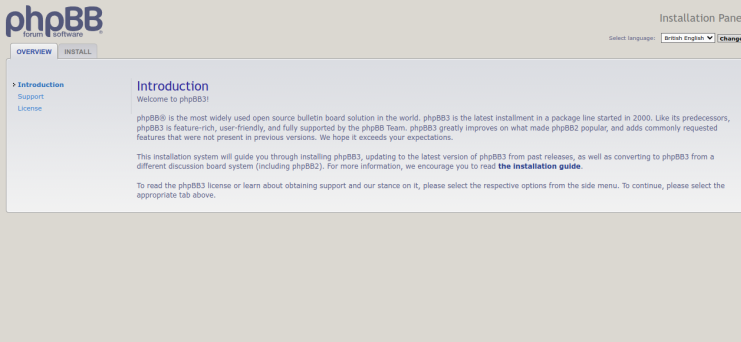
Klicke auf die Registerkarte INSTALL. Du solltest die folgende Seite sehen.
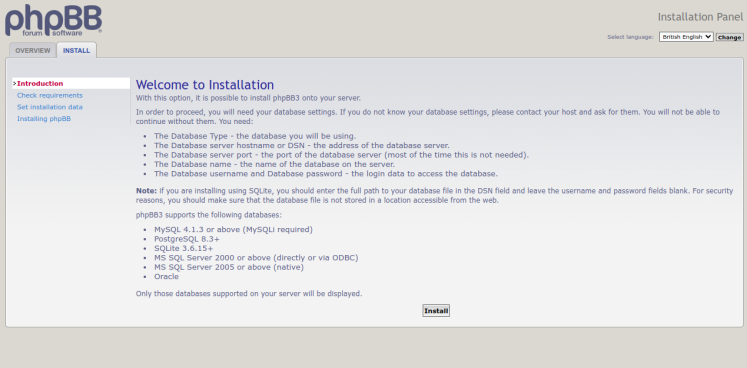
Klicke jetzt auf die Schaltfläche Installieren, um die Installation zu starten. Du solltest die folgende Seite sehen:
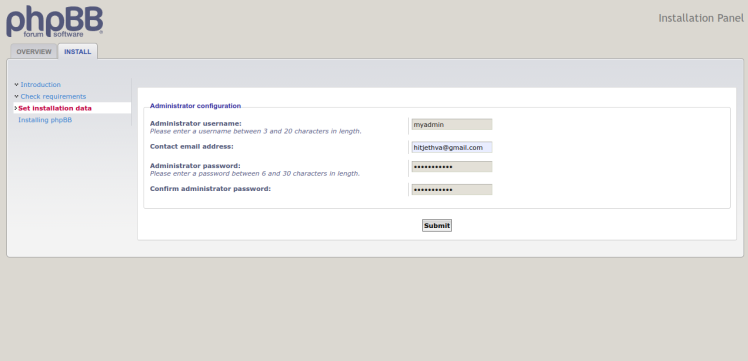
Gib deinen Admin-Benutzernamen und dein Passwort ein und klicke dann auf die Schaltfläche Senden. Du solltest die folgende Seite sehen:
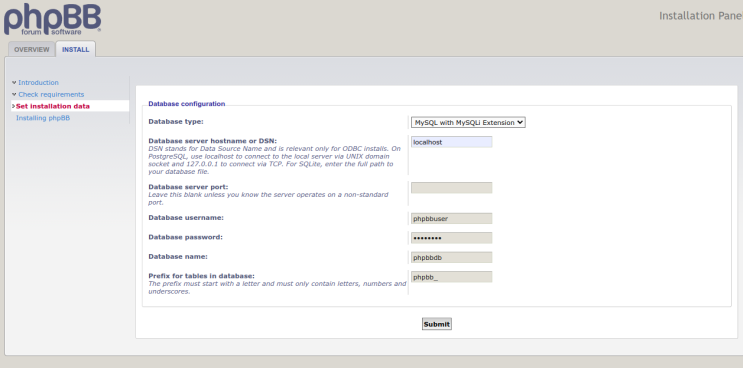
Lege deinen Datenbank-Host, den Port, den Datenbanknamen, den Benutzernamen und das Passwort fest und klicke auf die Schaltfläche Absenden. Du solltest die folgende Seite sehen:
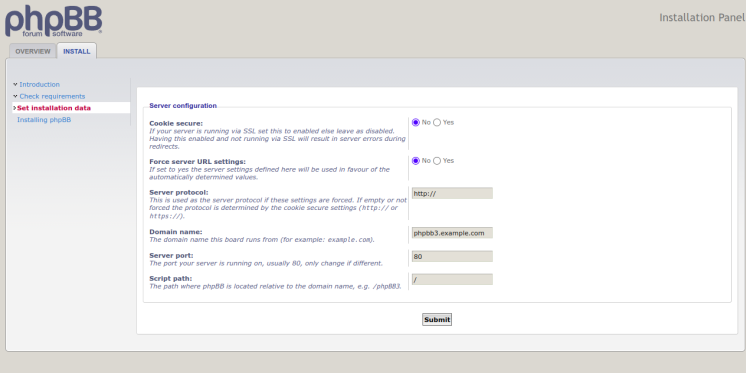
Lege dein Protokoll, den Namen der Website-Domäne, den Port und den Pfad fest und klicke auf die Schaltfläche Absenden. Du solltest die folgende Seite sehen:
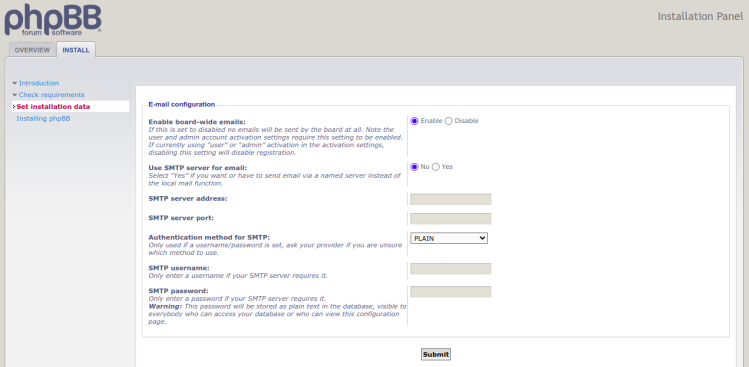
Gib deine SMTP-Details ein und klicke auf die Schaltfläche Absenden. Du solltest die folgende Seite sehen:
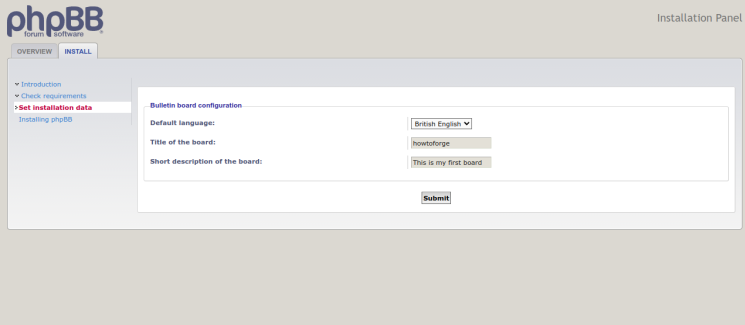
Wähle deine Sprache, den Boardnamen und die Boardbeschreibung aus und klicke auf die Schaltfläche Senden. Du solltest die folgende Seite sehen:
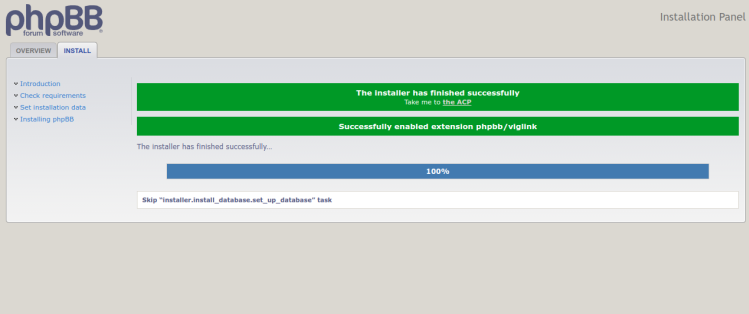
Klicke auf die Schaltfläche Take me to the ACP. Auf der folgenden Seite solltest du das phpBB-Kontrollzentrum sehen:
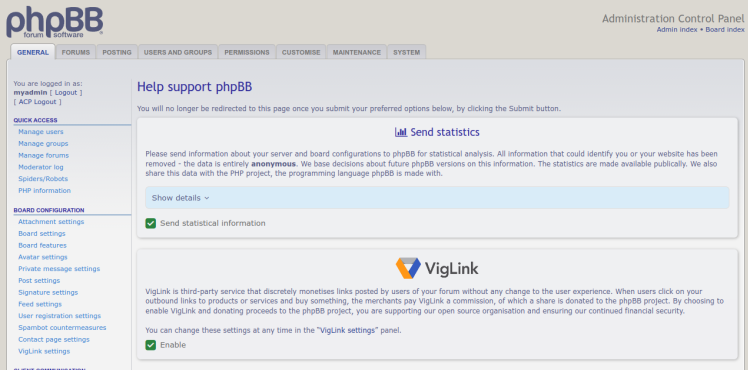
SSL im phpBB-Forum aktivieren
Um SSL auf deiner Website zu aktivieren, musst du den Certbot-Client auf deinem Server installieren.
Installiere zunächst den Snap-Paketmanager mit dem folgenden Befehl:
apt install snapd
Als Nächstes aktualisierst du das Snap-Paket auf die neueste Version:
snap install core snap refresh core
Als Nächstes installierst du das Certbot-Paket mit dem folgenden Befehl:
snap install --classic certbot
Als Nächstes erstellst du einen symbolischen Link für die Certbot-Binärdatei im Systemverzeichnis:
ln -s /snap/bin/certbot /usr/bin/certbot
Als Nächstes führst du den folgenden Befehl aus, um Let’s Encrypt SSL-Zertifikate herunterzuladen und zu installieren:
certbot --apache -d phpbb.example.com
Du wirst aufgefordert, deine E-Mail-Adresse anzugeben und die Nutzungsbedingungen zu akzeptieren (siehe unten):
Saving debug log to /var/log/letsencrypt/letsencrypt.log Enter email address (used for urgent renewal and security notices) (Enter 'c' to cancel): hitjethva@gmail.com - - - - - - - - - - - - - - - - - - - - - - - - - - - - - - - - - - - - - - - - Please read the Terms of Service at https://letsencrypt.org/documents/LE-SA-v1.3-September-21-2022.pdf. You must agree in order to register with the ACME server. Do you agree? - - - - - - - - - - - - - - - - - - - - - - - - - - - - - - - - - - - - - - - - (Y)es/(N)o: Y - - - - - - - - - - - - - - - - - - - - - - - - - - - - - - - - - - - - - - - - Would you be willing, once your first certificate is successfully issued, to share your email address with the Electronic Frontier Foundation, a founding partner of the Let's Encrypt project and the non-profit organization that develops Certbot? We'd like to send you email about our work encrypting the web, EFF news, campaigns, and ways to support digital freedom. - - - - - - - - - - - - - - - - - - - - - - - - - - - - - - - - - - - - - - - - (Y)es/(N)o: Y
Gib Y ein und drücke die Eingabetaste, um die SSL-Zertifikate für deine Domain herunterzuladen und zu installieren:
Account registered. Requesting a certificate for phpbb.example.com Successfully received certificate. Certificate is saved at: /etc/letsencrypt/live/phpbb.example.com/fullchain.pem Key is saved at: /etc/letsencrypt/live/phpbb.example.com/privkey.pem This certificate expires on 2023-03-29. These files will be updated when the certificate renews. Certbot has set up a scheduled task to automatically renew this certificate in the background. Deploying certificate Successfully deployed certificate for phpbb.example.com to /etc/apache2/sites-available/phpbb.conf Congratulations! You have successfully enabled HTTPS on https://phpbb.example.com - - - - - - - - - - - - - - - - - - - - - - - - - - - - - - - - - - - - - - - - If you like Certbot, please consider supporting our work by: * Donating to ISRG / Let's Encrypt: https://letsencrypt.org/donate * Donating to EFF: https://eff.org/donate-le - - - - - - - - - - - - - - - - - - - - - - - - - - - - - - - - - - - - - - - -
Jetzt kannst du deine Website sicher über die URL https://phpbb.example.com aufrufen .
Fazit
In diesem Beitrag haben wir erklärt, wie du phpBB mit Apache und Let’s Encrypt SSL unter Debian Linux installierst. Jetzt kannst du phpBB verwenden, um Diskussionsforen in deinem Unternehmen zu erstellen. Wenn du noch Fragen hast, kannst du dich gerne an mich wenden.